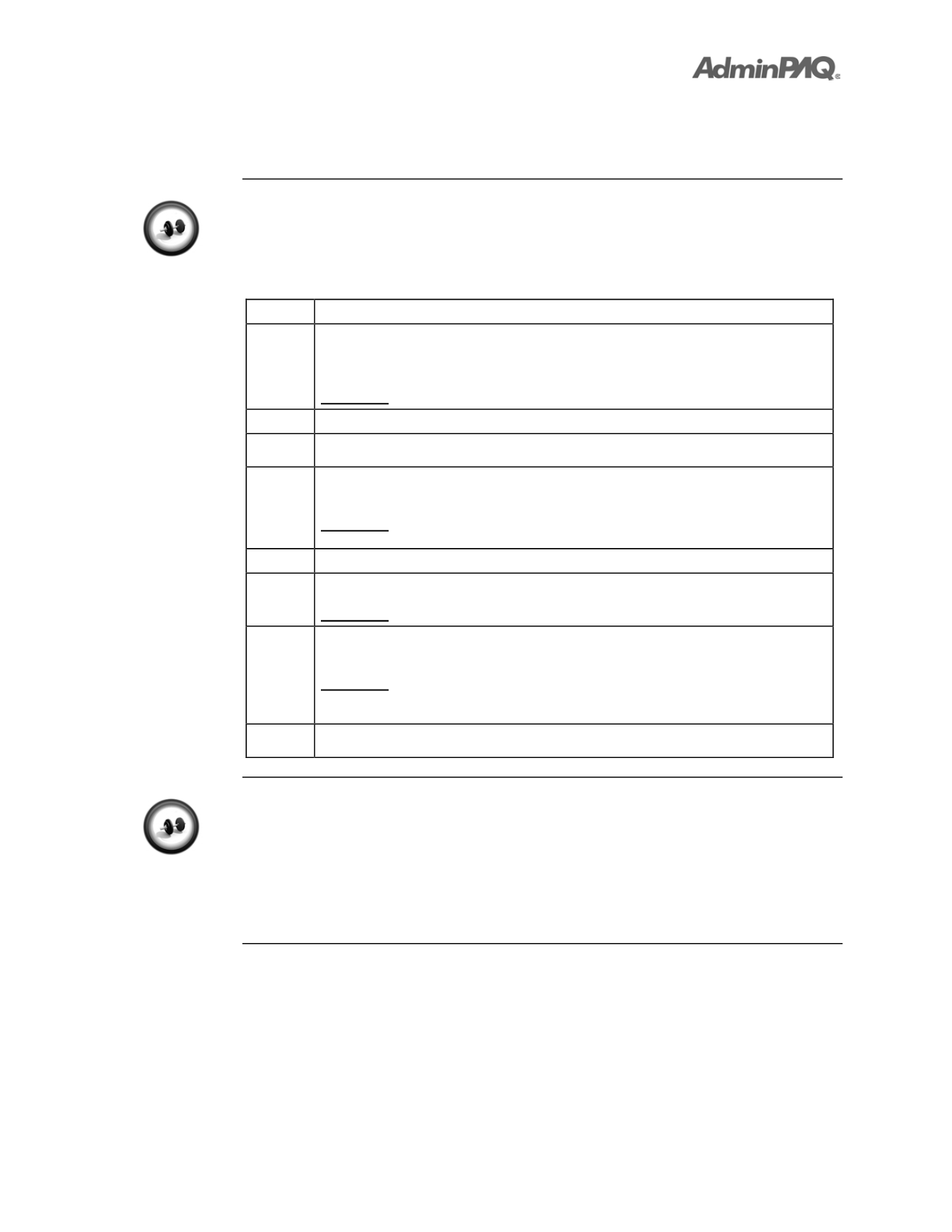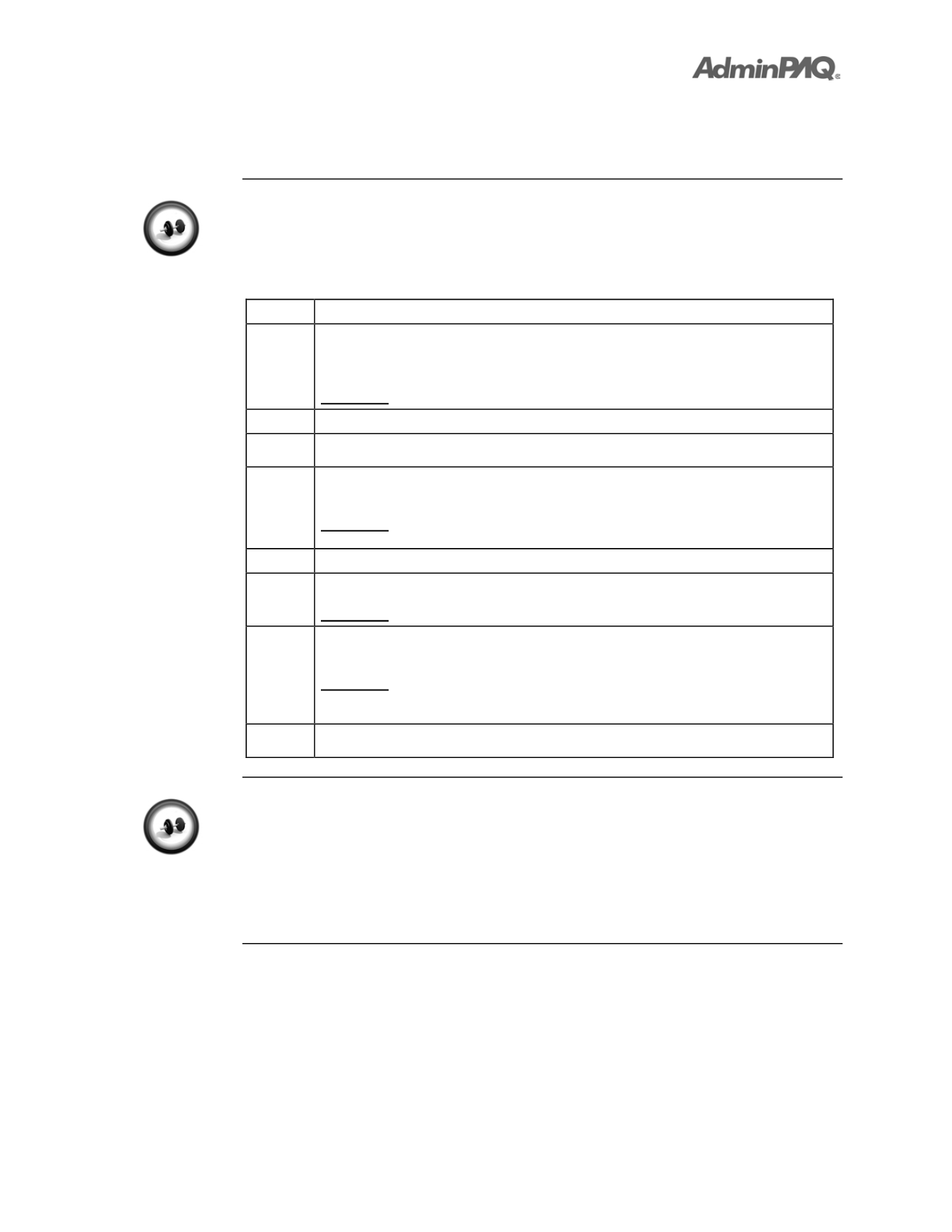
Computación en Acción, S.A. de C.V.
Derechos Reservados®
Página
4-B-9
Capítulo 4
Procesos de AdminPAQ
Cómo aplico el inventario físico,
Continuación
Ejercicio 1
Aplicación del Inventario Físico
Realiza el siguiente procedimiento para efectuar la
Aplicación del Inventario Físico
.
Paso
Ejercicio
1
Ve al menú
Movimientos
, submenú
Inventarios
y selecciona la opción
5. Aplicación del Inventario Físico
. Posteriormente haz clic en el botón
Aceptar
.
Resultado
: Aparecerá la ventana
Aplicación del Inventario
.
2
Captura
1
en el campo
Código(Almacén)
y presiona la tecla
<Enter>
.
3
Haz clic en el botón
F3
del campo
“Concepto de Entrada”
y haz doble clic en la
opción
Ajuste por Inventario Físico Entrada
.
4
Haz clic en el botón
F3
del campo
“Concepto de Salida”
y haz doble clic en la
opción
Ajuste por Inventario Físico Salida
.
Resultado
: Aparecerá
Ajuste por Inventario Físico Salida
en el campo
“Concepto de Salida”
.
5
Captura en el campo
“Fecha”
el dato 30 de septiembre.
6
Haz clic en el botón
Aplicación del Inventario
.
Resultado
: Mostrará la ventana
Confirmación
.
7
Haz clic en el botón
Si
ante la pregunta
¿Desea continuar con la ejecución del
proceso?
Resultado
: Mostrará una barra de progreso. Posteriormente, aparecerá la
ventana
Resultados del Proceso
con el resumen de los documentos
generados.
8
Haz clic en el botón
Finalizar
y después en el botón
Cerrar
para salir de la
ventana.
Ejercicio 2
Verificación de resultados
Una vez aplicado el
Inventario Físico
verifica los resultados. Consulta las Entradas y Salidas
de inventario para corroborar que los movimientos generados son correctos.
Vaya al menú
Reportes
submenú
Inventario Actual
y selecciona el reporte
Inventario
Actual en Unidades
y verifica que en la columna
Error
ya no aparezca el número
(7)
, que
significa que el producto está congelado.